Soyons honnêtes—ajouter manuellement des guillemets à des centaines de cellules Excel n'est l'idée de plaisir de personne. En tant que personne ayant préparé d'innombrables jeux de données pour analyse dans Excelmatic, j'ai appris ces astuces gain de temps à la dure. Aujourd'hui, je partage les méthodes les plus simples pour encadrer votre texte de guillemets, que vous travailliez avec des noms de produits, des données clients ou des exports CSV.
Pourquoi ajouter des guillemets dans Excel ?
Avant de commencer, parlons des cas où cela est nécessaire :
- Imports CSV : De nombreux systèmes requièrent des champs texte entre guillemets (surtout s'ils contiennent des virgules)
- Requêtes API : Des chaînes correctement formatées évitent les erreurs dans les processus automatisés
- Cohérence visuelle : Donne à vos feuilles de calcul un aspect soigné et professionnel
Méthode 1 : La formule éclair (ma préférée)
Pour ajouter rapidement des guillemets sans altérer les données originales :
- Dans une nouvelle colonne, entrez :
=""""&B2&""""
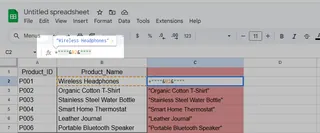
(Ce sont quatre guillemets avant et après—croyez-moi, ça marche)
- Étirez la formule sur toute la colonne
Astuce pro : Dans Excelmatic, vous pourriez automatiser cela sur des jeux de données entiers avec une simple commande IA comme "Ajoutez des guillemets à tout le texte de la colonne B"—pas besoin de formules !

Méthode 2 : Remplissage instantané (pour les apprenants visuels)
La magie de la reconnaissance de motifs d'Excel en action :
- Tapez votre premier exemple entre guillemets manuellement (par ex.,
"Exemple de texte"en B1) - Commencez à taper le deuxième élément entre guillemets en B2
- Appuyez sur Ctrl+E pour remplir automatiquement le reste
Idéal pour les projets ponctuels où vous voyez immédiatement le motif.
Méthode 3 : Formatage personnalisé (approche non destructive)
Quand vous voulez afficher des guillemets sans modifier les données réelles :
- Sélectionnez vos cellules
- Clic droit → Format de cellule → Personnalisé
- Entrez :
\"@\"
Maintenant, vos cellules affichent des guillemets tout en gardant les données brutes intactes—parfait pour les rapports.
Bonus : Quand vous avez besoin de plus de puissance
Pour les scénarios complexes (comme des guillemets conditionnels ou la gestion des virgules), l'IA d'Excelmatic peut :
- Ajouter automatiquement des guillemets uniquement à des motifs texte spécifiques
- Gérer les cas particuliers (par ex., guillemets existants dans vos données)
- Traiter des milliers de lignes en quelques secondes
Quelle méthode gagne ?
| Méthode | Meilleur pour | Vitesse | Courbe d'apprentissage |
|---|---|---|---|
| Formule | Traitement en masse | ⚡⚡⚡ | Moyenne |
| Remplissage instantané | Petits jeux de données | ⚡⚡ | Facile |
| Format personnalisé | Présentation | ⚡ | Facile |
| IA Excelmatic | Jeux de données d'entreprise | ⚡⚡⚡⚡⚡ | Plus facile |
Dernière astuce pro
Vérifiez toujours la présence de guillemets existants avant d'en ajouter de nouveaux ! Rien de pire que de voir """Un texte""" dans votre export final.
Besoin d'automatiser cela pour votre équipe ? Excelmatic gère le formatage de texte (et des centaines d'autres tâches de données) avec des commandes en langage naturel simples. Essayez de demander à notre IA "Ajoutez des guillemets à tous les noms de produits sauf ceux contenant des chiffres"—elle réussira du premier coup.
Quels raccourcis de formatage Excel aimeriez-vous que plus de gens connaissent ? Partagez vos préférés dans les commentaires—je collectionne toujours de nouveaux gain de temps à partager avec notre communauté !
À propos de l'auteur : En tant que responsable croissance d'Excelmatic, j'aide les équipes à abandonner le travail manuel sur tableur. Quand je ne teste pas de nouvelles fonctionnalités IA, vous me trouverez en train de geeker sur des astuces de visualisation de données sur LinkedIn.






